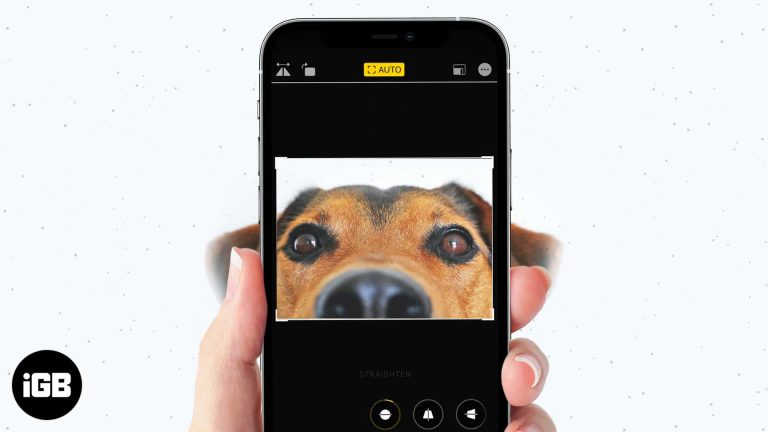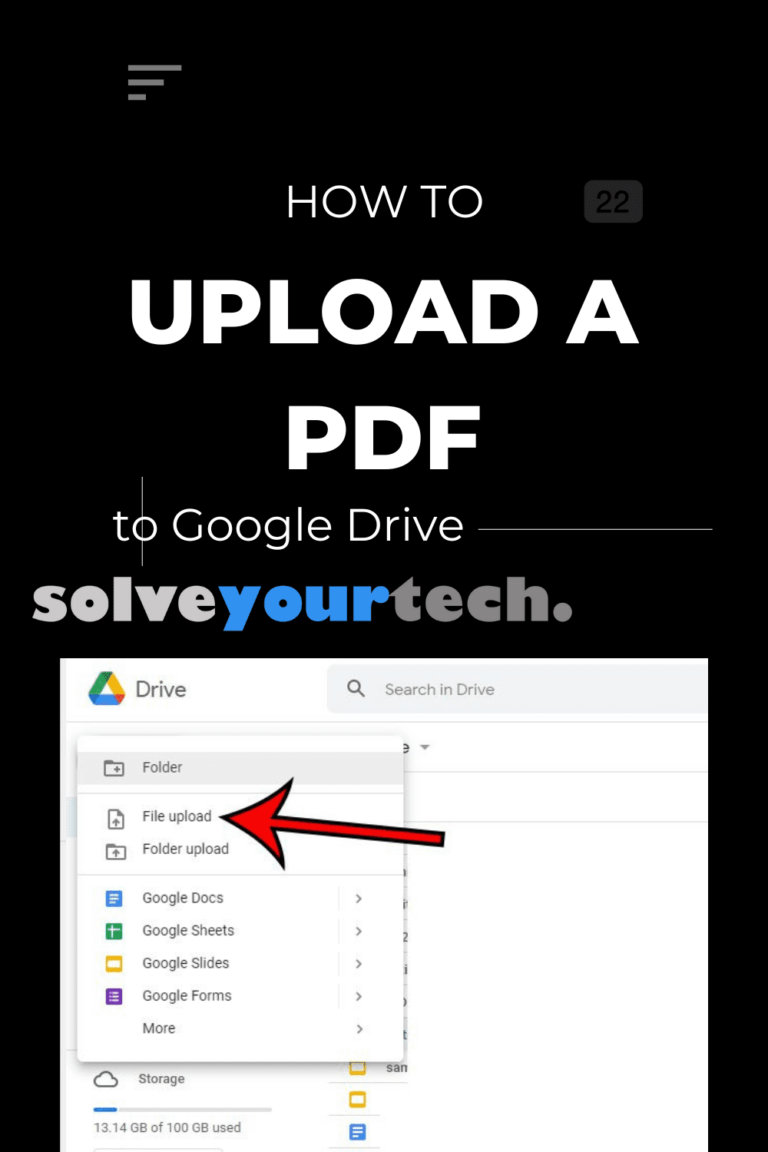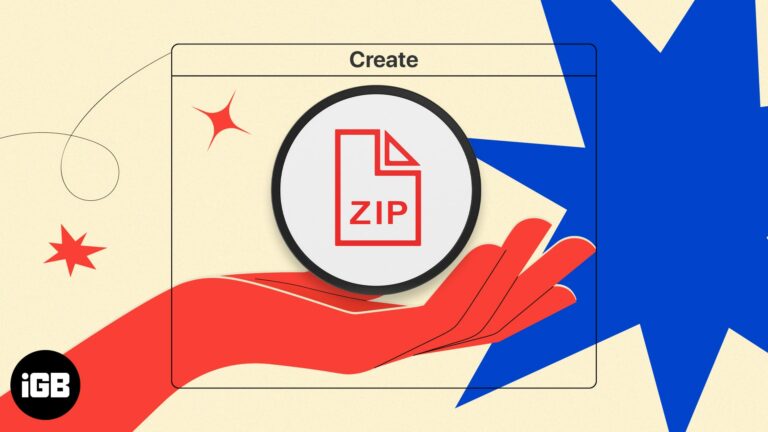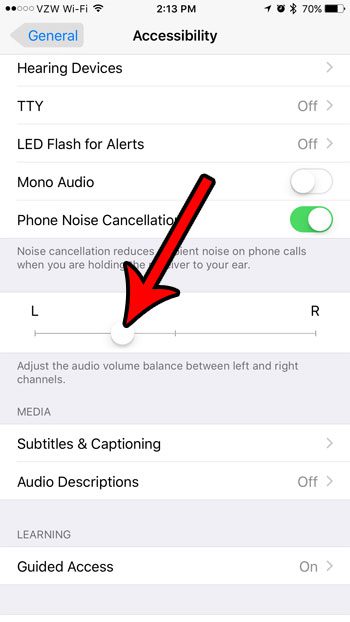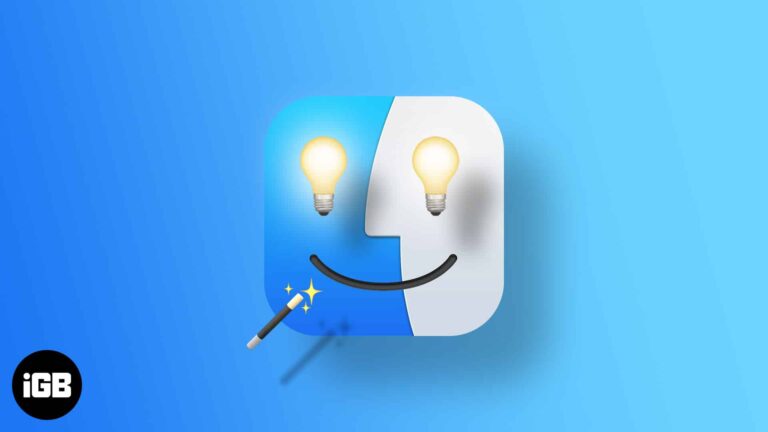Как найти ключ продукта Windows 10 с помощью CMD: простое пошаговое руководство
Найти ключ продукта Windows 10 с помощью командной строки (CMD) очень просто. Откройте CMD от имени администратора, введите определенную команду и нажмите Enter. Ваш ключ продукта появится на экране. Это руководство покажет вам, как именно это сделать.
Как найти ключ продукта Windows 10 с помощью CMD
В этом руководстве вы узнаете, как найти ключ продукта Windows 10 с помощью командной строки. Выполнив следующие действия, вы сможете быстро и легко получить ключ продукта.
Шаг 1. Откройте командную строку от имени администратора.
Нажмите Win + X на клавиатуре, затем выберите в меню «Командная строка (Администратор)».
Этот шаг имеет решающее значение, поскольку запуск CMD с правами администратора позволяет вам получить доступ к деталям системного уровня, таким как ключ продукта.
Программы для Windows, мобильные приложения, игры - ВСЁ БЕСПЛАТНО, в нашем закрытом телеграмм канале - Подписывайтесь:)
Шаг 2. Введите команду
Введите следующую команду в окно командной строки: wmic path Softwarelicensingservice get OA3xOriginalProductKey.
Эта команда запрашивает инструментарий управления Windows (WMI), чтобы получить исходный ключ продукта, связанный с вашей системой.
Шаг 3. Нажмите Enter.
После ввода команды нажмите клавишу Enter на клавиатуре.
Как только вы нажмете Enter, CMD выполнит команду и отобразит ваш ключ продукта Windows 10 на экране. Запишите это или сделайте снимок экрана на всякий случай.
После выполнения этих шагов ваш ключ продукта Windows 10 отобразится в окне командной строки. Этот ключ продукта необходим для активации Windows, если вам необходимо переустановить операционную систему или перенести лицензию на другой компьютер.
Советы по поиску ключа продукта Windows 10 с помощью CMD
- Запуск от имени администратора: всегда запускайте командную строку от имени администратора, чтобы убедиться, что у вас есть необходимые разрешения.
- Дважды проверьте команду: убедитесь, что вы вводите команду правильно, чтобы избежать ошибок.
- Защитите свой ключ: после получения сохраните ключ продукта в безопасном месте.
- Используйте правильную капитализацию: команды CMD чувствительны к регистру, поэтому используйте правильную заглавную букву.
- Резервное копирование системы: Всегда создавайте резервную копию вашей системы перед внесением каких-либо существенных изменений, включая переустановку Windows.
Часто задаваемые вопросы
Что делать, если при выполнении команды я получаю сообщение об ошибке?
Убедитесь, что вы запускаете командную строку от имени администратора. Кроме того, дважды проверьте команду на наличие опечаток.
Могу ли я использовать этот метод в любой версии Windows?
Этот метод предназначен специально для Windows 10. Для других версий могут потребоваться другие команды.
Совпадает ли мой ключ продукта с лицензионным ключом?
Да, полученный вами ключ продукта совпадает с вашим лицензионным ключом Windows 10.
Что мне делать, если я потеряю ключ продукта?
Храните копию ключа продукта в надежном месте, например в менеджере паролей, чтобы не потерять его.
Могу ли я поделиться своим ключом продукта с другими?
Нет. Предоставление ключа продукта может привести к проблемам с активацией и нарушить условия лицензирования Microsoft.
Краткое содержание
- Откройте командную строку от имени администратора.
- Введите команду wmic path Softwarelicensingservice get OA3xOriginalProductKey.
- Нажмите Enter.
Заключение
Поиск ключа продукта Windows 10 с помощью CMD — простая, но жизненно важная задача, особенно если вы планируете переустановить Windows или перенести лицензию на новый компьютер. Выполнив описанные шаги, вы сможете быстро получить ключ продукта и надежно сохранить его.
Помните, что очень важно хранить ключ продукта в безопасности. Это как хранить ключи от дома. Без него вы можете столкнуться с серьезными проблемами, если вам понадобится переустановить или повторно активировать Windows. Если это руководство показалось вам полезным, подумайте о том, чтобы поделиться им с другими людьми, которым это также может быть полезно. Дополнительные советы и рекомендации по управлению системой Windows можно найти в следующих статьях.
Теперь, когда вы знаете, как найти ключ продукта Windows 10 с помощью CMD, вы лучше подготовлены к решению любых будущих проблем с программным обеспечением, которые могут возникнуть на вашем пути. Удачных вычислений!
Программы для Windows, мобильные приложения, игры - ВСЁ БЕСПЛАТНО, в нашем закрытом телеграмм канале - Подписывайтесь:)